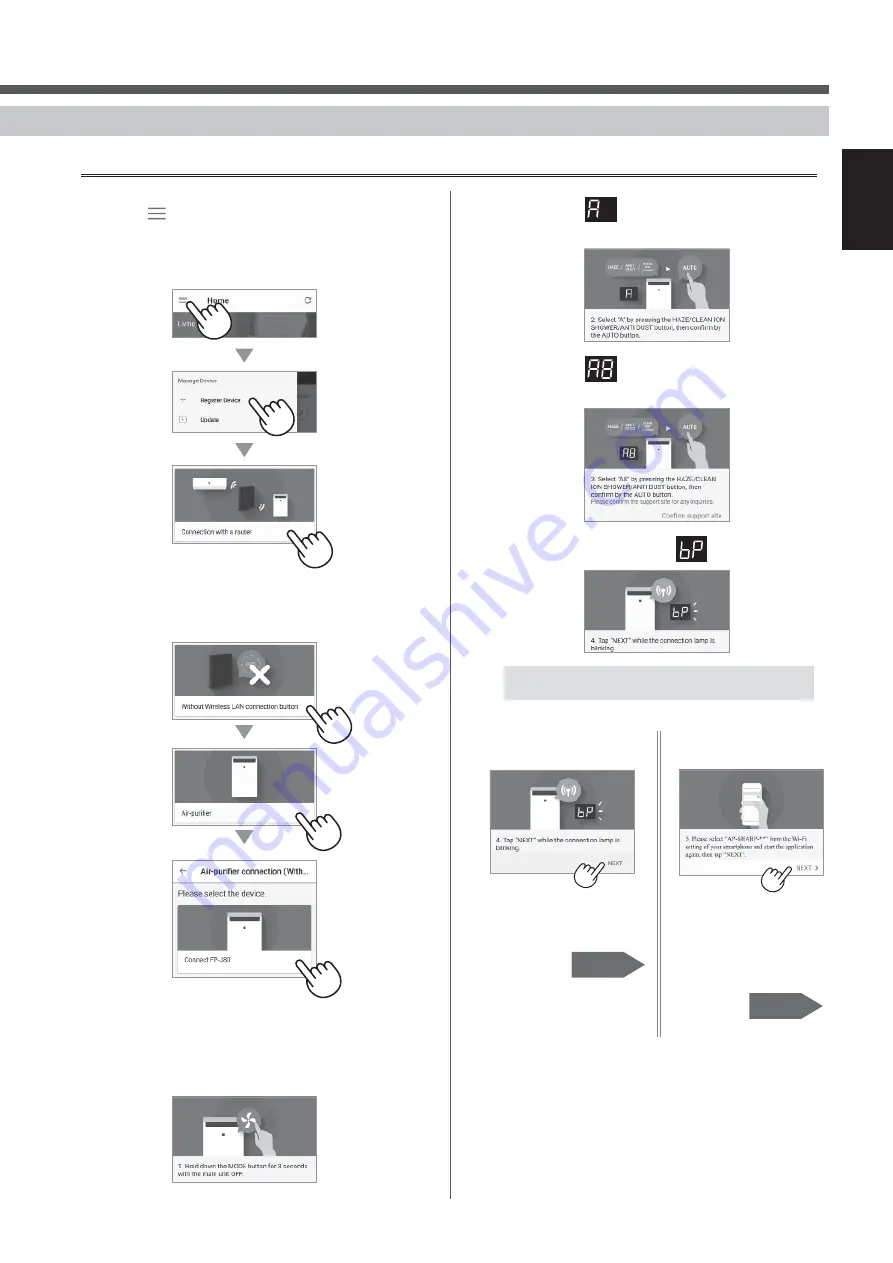
EN-5
ENGLISH
ii.
Select
with the HAZE* button,
and con
fi
rm with the AUTO button.
iii.
Select
with the HAZE* button,
and con
fi
rm with the AUTO button.
iv.
WLAN Lamp and
blink.
*
FP-J80TA : CLEAN ION SHOWER Button
FP-J80Y : ANTI DUST Button
<In case of Android>
Tap "NEXT"
<In case of iOS>
Tap "NEXT" after
con
fi
rming the
application screen.)
1.
Tap "
" at the upper left part of
the "HOME" screen, and select
"Register Device" => "Connection
with a router".
2.
Select "Without Wireless LAN
connection button" => "Air Puri
fi
er.
=> Select "FP-J80"
3.
Please perfom based on application
screen.
i.
Hold down the MODE button for 3
seconds with the main unit OFF.
(B)The Wireless LAN connection button function is not available in the router.
Page 6
Page 7
Содержание FP-J80E
Страница 90: ...MEMO ...
Страница 91: ...MEMO ...






















